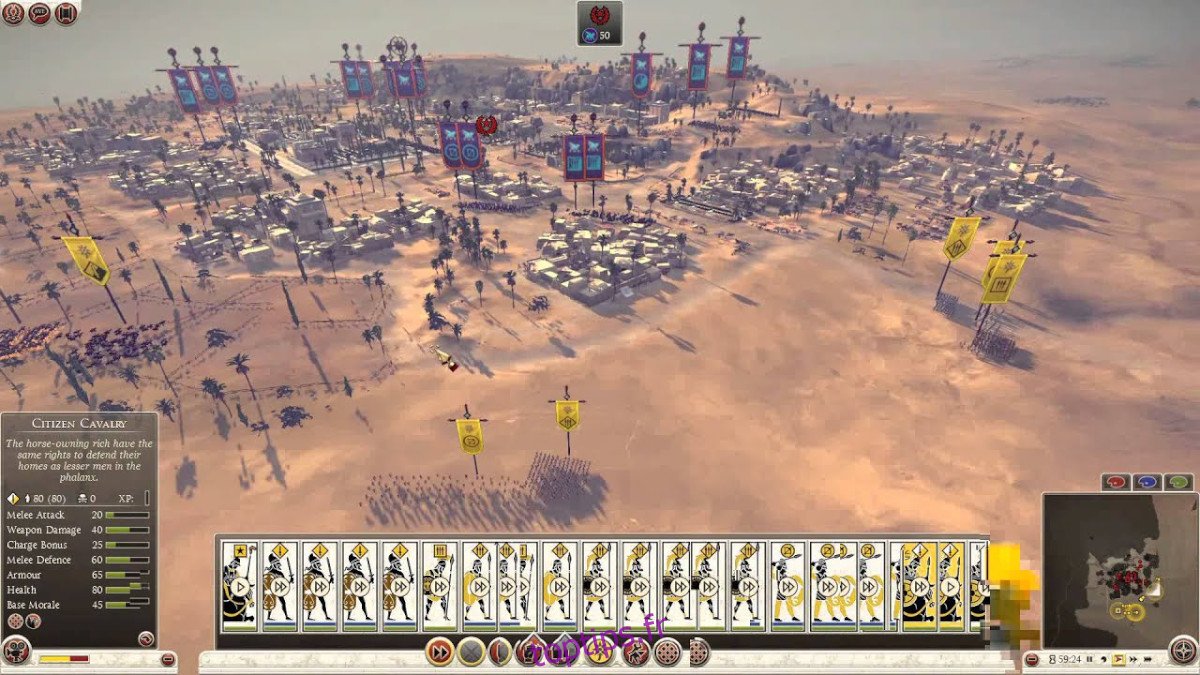Total War: ROME II est un jeu vidéo de stratégie développé par Creative Assembly et édité par Sega. Il se concentre sur la société romaine historique en temps de guerre. Dans ce guide, nous vous montrerons comment faire fonctionner Total War: ROME II sur votre système.
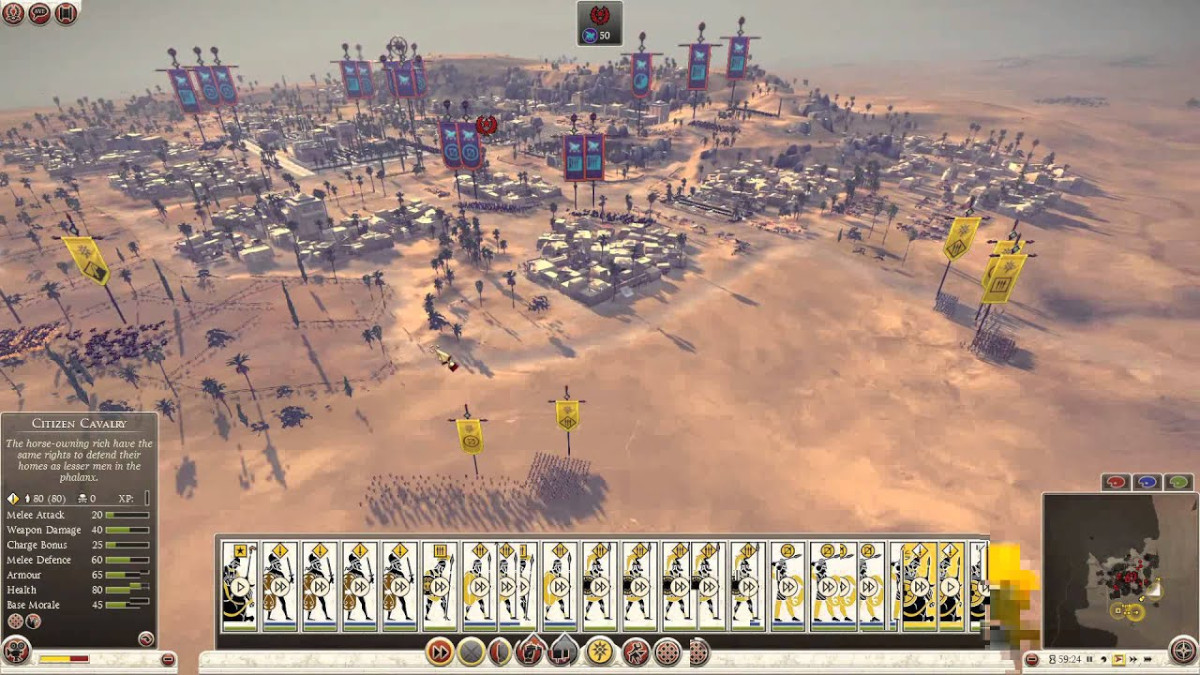
Table des matières
Total War: ROME II fonctionne sous Linux
Total War: ROME II fonctionne sous Linux, mais uniquement grâce à la puissance de Proton, qui est intégrée à la version Linux de Steam. Pour cette raison, nous devrons vous expliquer comment installer Steam sur Linux avant de vous montrer comment faire fonctionner Total War: ROME II.
Installer. Vapeur
Pour démarrer l’installation de Steam sur Linux, ouvrez une fenêtre de terminal sur le bureau Linux. Pour ouvrir une fenêtre de terminal, appuyez sur Ctrl + Alt + T sur le clavier. Ou ouvrez une fenêtre de terminal en recherchant «Terminal» dans le menu de l’application.
Une fois que vous avez ouvert l’application du terminal, suivez les instructions d’installation en ligne de commande décrites ci-dessous pour que l’application Steam soit opérationnelle sur votre ordinateur.
Ubuntu
Sur Ubuntu, l’application Steam est facilement installable avec la commande Apt suivante.
sudo apt install steam
Debian
Ceux qui utilisent Debian Linux doivent télécharger manuellement le package Steam DEB. Pour démarrer le processus de téléchargement, ouvrez une fenêtre de terminal et utilisez la commande de téléchargement wget ci-dessous.
wget https://steamcdn-a.akamaihd.net/client/installer/steam.deb
Après avoir téléchargé le dernier paquet Steam DEB sur votre PC Debian, l’installation peut commencer. Pour installer le package sur votre ordinateur, utilisez la commande dpkg suivante ci-dessous.
sudo dpkg -i steam.deb
Maintenant que le package Steam DEB est entièrement installé sur votre PC Linux, utilisez la commande Apt-get ci-dessous pour corriger les dépendances qui ont pu apparaître pendant le processus d’installation.
sudo apt-get install -f
Arch Linux
Si vous êtes sur Arch Linux, vous pourrez faire fonctionner l’application Steam avec la commande Pacman suivante.
sudo pacman -S steam
Fedora / OpenSUSE
Si vous êtes sur Fedora ou OpenSUSE Linux, vous pourrez installer Steam via les sources logicielles incluses dans ces distributions. Cependant, la version Flatpak de Steam fonctionne beaucoup mieux sur ces distributions, nous vous recommandons donc de l’installer à la place.
Flatpak
Pour que Steam fonctionne sur Flatpak sous Linux, vous devrez configurer le runtime Flatpak. Pour configurer le runtime Flatpak sur votre ordinateur, suivez notre guide sur le sujet.
Après avoir configuré le runtime Flatpak sur votre ordinateur, utilisez la commande d’ajout à distance ci-dessous pour ajouter l’App Store Flathub à votre PC. Cet app store permettra d’installer Steam.
flatpak remote-add --if-not-exists flathub https://flathub.org/repo/flathub.flatpakrepo
Une fois l’App Store Flathub configuré, il est temps d’installer Steam. À l’aide de la commande d’installation flatpak ci-dessous, installez la dernière version de Steam sur votre ordinateur.
flatpak install flathub com.valvesoftware.Steam
Installez Total War: ROME II sur Linux
Maintenant que Steam est installé sur votre PC Linux, ouvrez l’application et connectez-vous à l’aide de vos informations d’identification utilisateur. Ensuite, suivez les instructions étape par étape ci-dessous pour que Total War: ROME II fonctionne sous Linux.
Étape 1: Trouvez le menu «Steam» et cliquez dessus dans Steam. Ensuite, trouvez l’option « Paramètres » et sélectionnez-la pour ouvrir la zone des paramètres de Steam. Une fois dans les paramètres de Steam, localisez «Steam Play» et cliquez dessus.
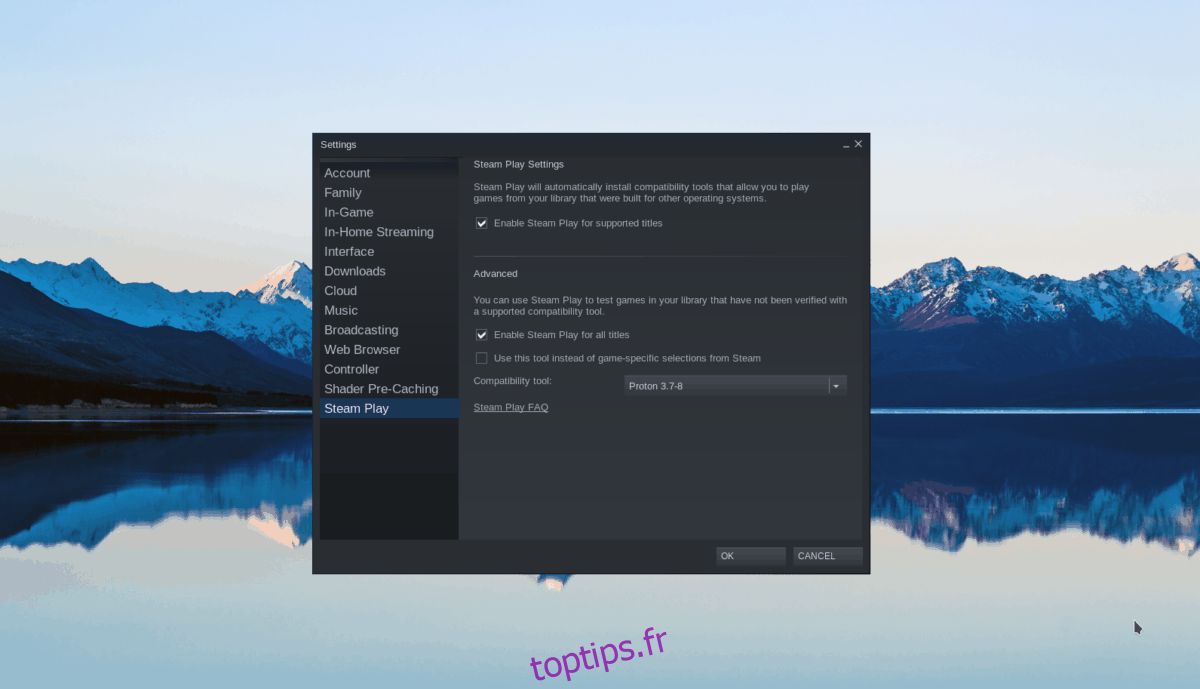
Dans Steam Play, cochez «Activer Steam Play pour les titres pris en charge» et «Activer Steam Play pour tous les autres titres». Sélectionnez le bouton «OK» pour confirmer les modifications.
Étape 2: Trouvez le bouton «STORE» et cliquez dessus pour accéder au magasin Steam. Une fois sur le magasin Steam, trouvez le champ de recherche et cliquez dessus. Ensuite, tapez «Total War: ROME II» et appuyez sur la touche Entrée.
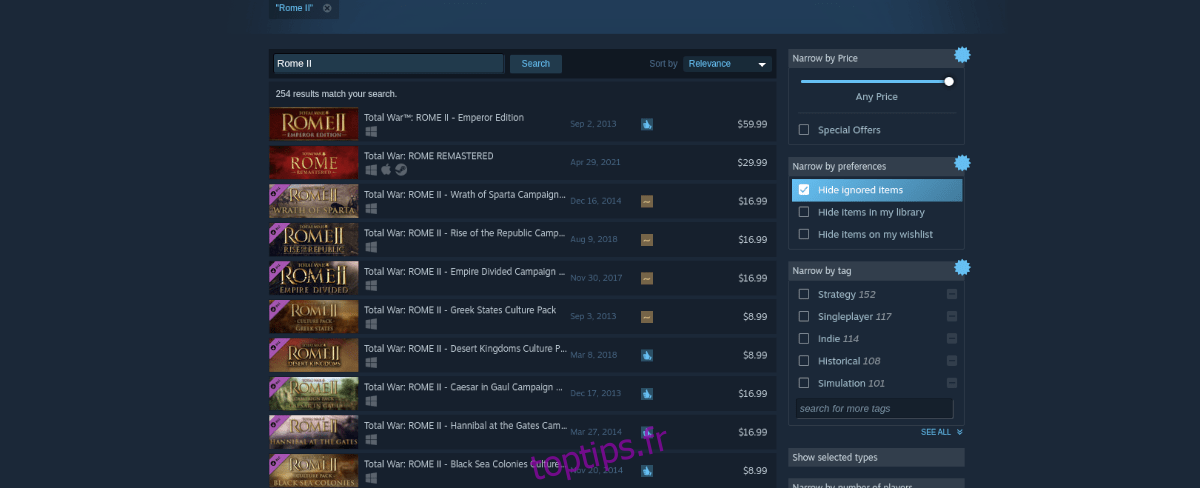
Parcourez les résultats de la recherche pour Total War: ROME II et cliquez dessus pour l’ajouter à votre compte.
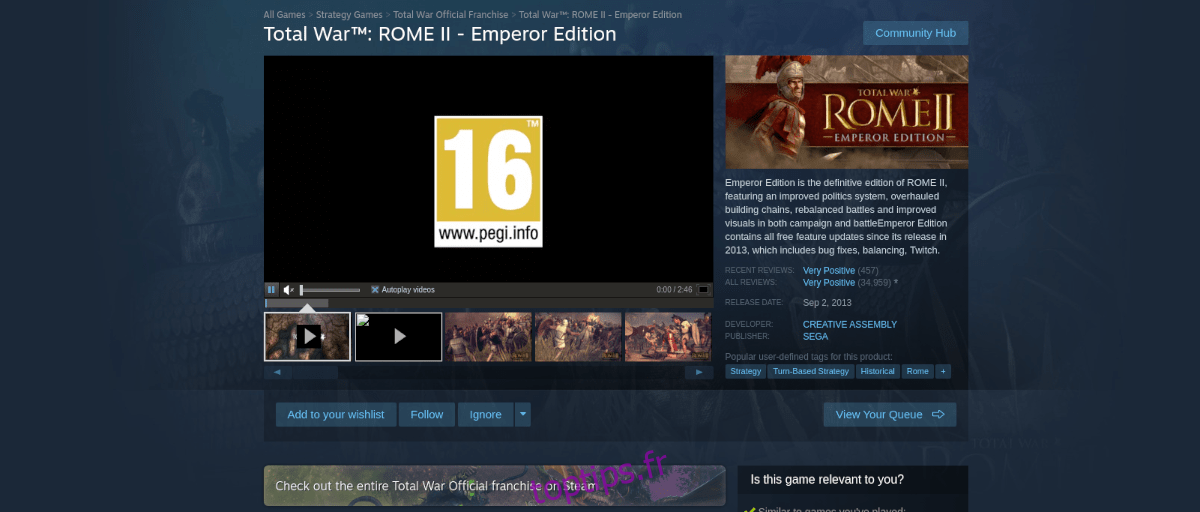
Étape 3: Trouvez le bouton «BIBLIOTHÈQUE» et localisez «Total War: ROME II». Une fois que vous l’avez trouvé, sélectionnez le bouton bleu «INSTALLER» pour télécharger et configurer le jeu sous Linux.
Une fois l’installation terminée, faites un clic droit sur Total War: ROME II dans la barre latérale et sélectionnez le bouton «Propriétés». À partir de là, recherchez «Compatibilité», cochez «Forcer l’utilisation d’un outil de compatibilité Steam Play spécifique» et réglez-le sur «4.11».
Étape 4: Trouvez le bouton «Définir les options de lancement» et cliquez dessus. Ensuite, collez-y le code suivant.
PROTON_USE_WINED3D=1 %command%
Étape 5: Trouvez le bouton vert «JOUER» et cliquez dessus pour démarrer le jeu. Lorsque vous cliquez dessus, Steam tente de configurer le jeu pour Linux. Asseyez-vous et soyez patient. Une fois terminé, Total War: ROME II démarre. Prendre plaisir!

Dépannage
Avez-vous des difficultés à jouer à Total War: ROME II sur votre PC Linux? Consultez la page Total War: ROME II ProtonDB pour obtenir de l’aide.